5 лучших способов легко конвертировать FLAC в MP3 на Windows и Mac
Чтобы преобразовать FLAC в MP3 на вашем компьютере вам следует обратить особое внимание на качество звука. FLAC — это формат кодирования аудио для сжатия без потерь. Когда вам нужно перекодировать аудиоформат MP3 с потерями, как конвертировать FLAC в MP3 с наилучшим качеством?
Конечно, бесплатный конвертер FLAC в MP3 - лучший выбор, когда вам нужно конвертировать аудиофайлы FLAC, особенно онлайн-конвертер. Помимо онлайн-конвертера FLAC в MP3, вы можете узнать больше о других 4 отличных способах с легкостью получить желаемый MP3.
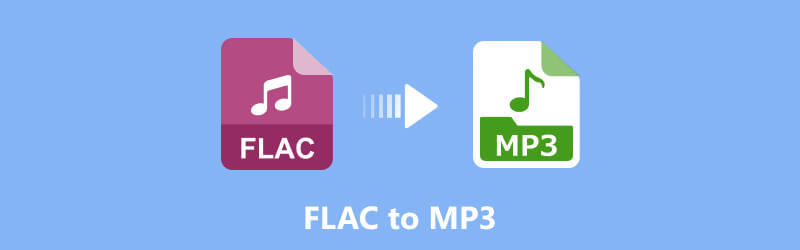

Часть 1. Как конвертировать FLAC в MP3 онлайн бесплатно
Если вы не хотите загружать дополнительную программу для преобразования файлов FLAC, вам следует выбрать онлайн-конвертер FLAC в MP3. Бесплатный онлайн-конвертер аудио это универсальный онлайн-конвертер для быстрой и качественной конвертации аудиофайлов между всеми популярными форматами. Просто узнайте больше о процессе, как показано ниже.
Шаг 1: Установите программу запуска аудио FLAC
Зайдите в бесплатный онлайн-конвертер аудио на вашем компьютере, вы можете нажать «Добавить файлы для конвертации», чтобы загрузить Vidmore Launcher, который позволяет конвертировать файл FLAC в MP3 и другие аудиоформаты.
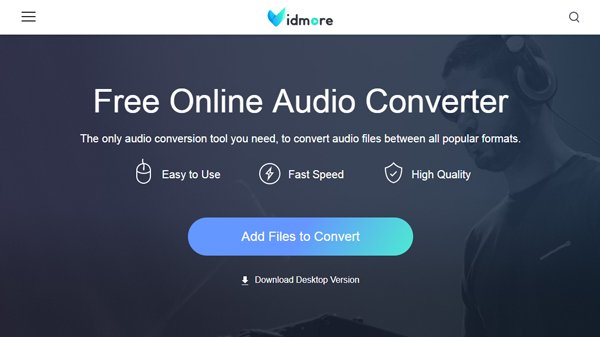
Шаг 2: Загрузите файлы FLAC онлайн
После того, как вы установили программу запуска Vidmore, вы можете нажать «Добавить файл», чтобы загрузить файлы FLAC онлайн. Вы также можете щелкнуть аудиофайл напрямую, чтобы прослушать файл FLAC онлайн.
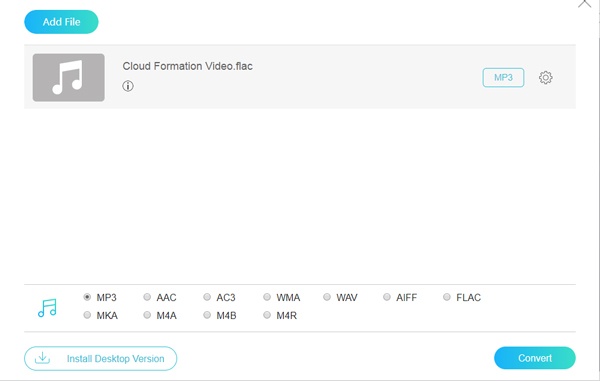
Шаг 3: Выберите MP3 в качестве вывода
После этого вы можете выбрать «MP3» в качестве выходного формата. Чтобы преобразовать FLAC в желаемый аудиоформат, вы можете установить битрейт MP3 на 320 кбит / с, что обеспечивает лучшее качество звука.
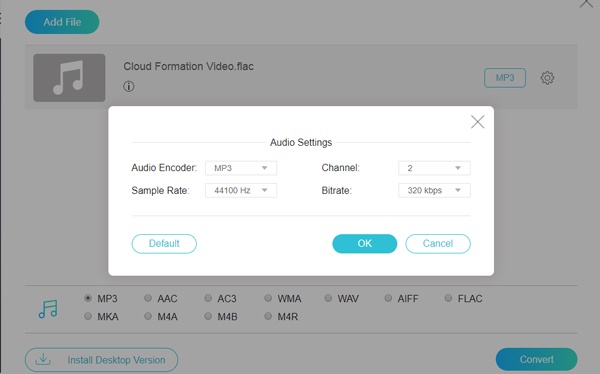
Шаг 4: Конвертировать FLAC в MP3 онлайн
Вы можете нажать кнопку «Конвертировать», чтобы конвертировать FLAC в MP3 онлайн. Весь процесс конвертации занимает некоторое время. Вы можете скачать преобразованные файлы MP3 на свой компьютер.
Часть 2. 4 метода переноса FLAC в MP3 на ПК/Mac
Есть ли конвертер FLAC в MP3 помимо онлайн-конвертера? Можете ли вы конвертировать файлы FLAC через iTunes на Mac? Вот лучшие конвертеры FLAC в MP3 на Windows и Mac, чтобы с легкостью получить нужные файлы MP3.
Лучший конвертер FLAC в MP3 для преобразования файлов FLAC
Конвертер видео VidMore это универсальный и профессиональный конвертер FLAC в MP3, который позволяет конвертировать файлы FLAC во все популярные форматы. Перед преобразованием вы можете изменить такие параметры, как кодек, частота дискретизации, битрейт и т. д. Этот превосходный инструмент не вызывает потери качества и имеет усовершенствованный ускоритель, позволяющий конвертировать файлы на очень высокой скорости. Более того, вы также можете добавить несколько аудиофайлов FLAC и конвертировать их одновременно.
- Конвертируйте FLAC в MP3, WAV, AC3 и более 200 других форматов файлов.
- Сохраните исходное качество звука, битрейт, кодек и частоту дискретизации.
- Поддержка аппаратного ускорения NVIDIA CUDA, NVENC, Intel и AMD.
- Расширенные функции редактирования, такие как обрезка, обрезка, поворот, улучшение и многое другое.

Шаг 1: Установите конвертер FLAC в MP3
После установки конвертера FLAC вы можете запустить программу и нажать кнопку «Добавить файл», чтобы загрузить файлы FLAC в программу. Вы также можете перетаскивать файлы FLAC в пакетном режиме.
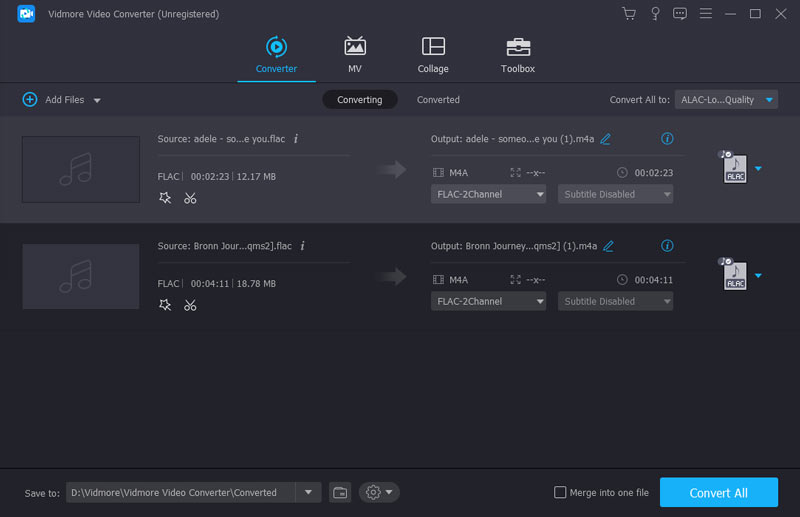
Шаг 2: Выберите MP3 в качестве выходного формата
Нажмите кнопку «Профиль» и выберите MP3 из меню «Общий звук». Более того, он позволяет конвертировать FLAC в другие аудиоформаты или даже конвертировать в файл, оптимальный для любого устройства.
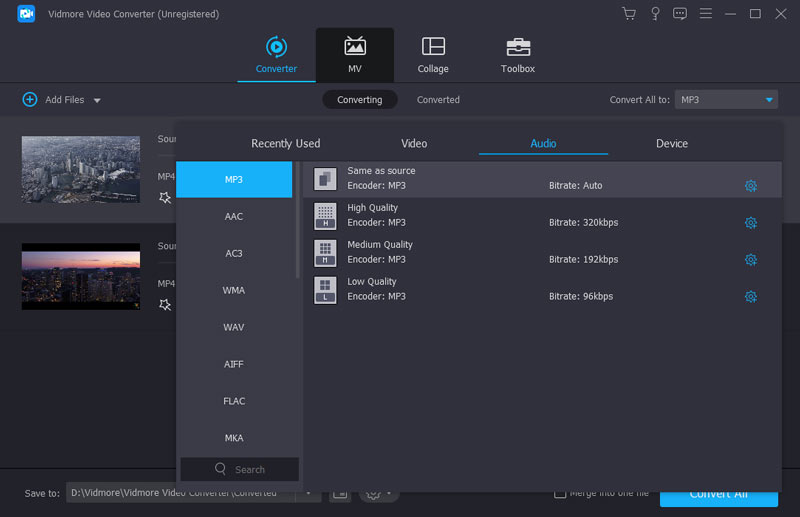
Шаг 3: Изменение настроек качества вывода
Чтобы получить желаемый выходной файл MP3, вы можете настроить качество звука, установив битрейт, например MP3 до 320 Кбит / с, что позволяет получать файлы MP3 высокого качества, аналогичные FLAC.
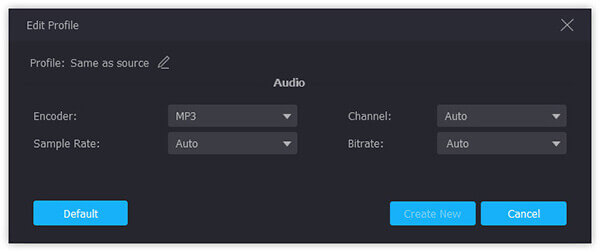
Шаг 4: Легко конвертировать FLAC в MP3
Выберите папку назначения и нажмите кнопку «Конвертировать», чтобы преобразовать выбранные файлы FLAC в MP3 в пакетном процессе. После этого вы можете скачать конвертированные файлы MP3 на свой компьютер.
Измените FLAC на MP3 на Mac через VLC Media Player
Поскольку iTunes не совместим с файлами FLAC, если вам нужен бесплатный конвертер FLAC в MP3 на Mac, VLC Media Player это желаемый выбор. Как бесплатный медиаплеер, вы можете напрямую воспроизводить с его помощью аудио FLAC; он также позволяет сохранять FLAC в формате MP3 или других форматах. Вы можете выбрать самый популярный формат или настроить его по своему усмотрению. Во время преобразования нет рекламы, и оно также поддерживает пакетное преобразование.
Шаг 1: Откройте VLC Media Player на вашем Mac, нажмите «Файл»> «Открыть файл…», чтобы импортировать файлы FLAC в программу. Вы можете импортировать несколько файлов FLAC для пакетного процесса.
Шаг 2: После того, как вы импортировали файлы FLAC, вы можете щелкнуть файлы, которые хотите преобразовать, затем вы можете щелкнуть «Файл»> «Конвертировать / Stream», чтобы преобразовать файлы FLAC в MP3.
Шаг 3: Вы можете нажать «Выбрать профиль», чтобы выбрать MP3 в качестве выходного формата. Затем нажмите «Сохранить как файл», чтобы сохранить преобразованные файлы MP3 на свой компьютер Mac.

Преобразование FLAC в MP3 с помощью проигрывателя Windows Media
Чтобы бесплатно конвертировать FLAC в MP3 в Windows, вы можете использовать проигрыватель Windows Media. Это аудиоконвертер и проигрыватель по умолчанию в Windows 10. Если он недоступен в вашей Windows, вы все равно можете бесплатно загрузить его из Магазина Windows. Во время преобразования может произойти некоторая потеря качества звука, поскольку вам необходимо записать FLAC на компакт-диск, а затем скопировать компакт-диск в формат MP3. Этот процесс также может занять у вас больше времени.
Шаг 1: Запустите Windows Media Player и нажмите кнопку «Упорядочить» в верхнем левом углу. Выберите опцию «Копировать музыку» во всплывающем окне «Опции».
Шаг 2: Прокрутите вниз до опции «Копировать музыку», вы можете найти и нажать на опцию «Изменить», чтобы выбрать папку назначения для выходных файлов MP3 на вашем компьютере.
Шаг 3: Перейдите к кнопке «Форматировать» и выберите MP3 в качестве выходного формата. Это только позволяет вам регулировать битрейт аудио в формате MP3. Нажмите кнопку «ОК», чтобы преобразовать аудио FLAC в MP3.

Превратите FLAC в MP3 через Audacity.
Дерзость Это больше, чем бесплатный конвертер FLAC в MP3 с открытым исходным кодом, это также многодорожечный аудиоредактор и устройство записи для Windows и Mac. Он позволяет импортировать, редактировать и комбинировать аудиофайлы с высоким качеством. Вы можете полностью контролировать настройки звука и добиться потери качества звука в формате MP3. Как профессиональный аудиоредактор, Audacity предоставляет множество инструментов для редактирования и записи звука. Что касается конвертации, то она также имеет хорошую скорость конвертации. Однако он не позволяет пакетное преобразование. Вы можете только добавлять файлы, настраивать формат и конвертировать файлы один за другим.
Шаг 1: Когда вы открываете Audacity, вы можете нажать «Проект» и выбрать «Импорт аудио», чтобы загрузить файлы FLAC в программу. Перейдите к файлу FLAC, который хотите преобразовать.
Шаг 2: Выберите желаемый вариант «Экспортировать как». Назовите файл и папку назначения, которую вы хотите сохранить. Затем вы можете отредактировать метаданные и другую информацию и нажать кнопку «ОК».
Шаг 3: Когда вы конвертируете FLAC в MP3, он автоматически сохраняет выходной MP3.

Часть 3. Часто задаваемые вопросы об изменении FLAC на MP3
Может ли iTunes конвертировать FLAC в mp3?
Нет, iTunes не поддерживает формат FLAC. Вы не можете импортировать FLAC для воспроизведения или конвертировать его в MP4, и вам понадобится третья сторона, например Видео конвертер Vidmore изменить формат FLAC на MP3, который обладает мощными функциями редактирования и качеством преобразования.
В чем недостаток FLAC?
FLAC, бесплатный аудиокодек без потерь, сохраняет звук без потери качества. По сравнению с MP3, он имеет лучшее качество звука, но поддерживается не всеми устройствами, особенно устройствами Apple.
Какой конвертер FLAC лучший?
Видео конвертер Vidmore является одним из лучших конвертеров FLAC. Он доступен как на ПК с Windows, так и на Mac. Он позволяет бесплатно конвертировать файлы FLAC в более чем 800 различных форматов. Его богатые функции редактирования и набор инструментов также помогут создавать идеальные файлы MP3.
Вывод
Когда вам нужно конвертировать FLAC в MP3В статье представлены 5 часто используемых методов, которые вам следует знать. Конечно, онлайн-конвертер FLAC в MP3 является желаемым без загрузки дополнительных программ. Вы также можете использовать 4 других метода для преобразования файлов FLAC на Windows и Mac.
ФЛАК и MP3
-
Конвертировать FLAC
-
Аудиоплеер
-
Конвертировать MP3


